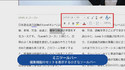Wordはまったくの初めてという方にも、「Wordはいつも使っているが、とくに勉強したことがない・書式を整えるときなど勘で操作している」という方にも本教材をおすすめします。基本的な機能や操作を知っていると、文書の作成が楽になり、仕事の時短にもつながります。
「Microsoft Word 2016 使い方」講座では、Wordの基本的な使い方を身に付けることができます。上巻では、文字や段落の書式設定、箇条書きなど、Microsoft Word 2016を使った文書作成の基本機能を中心に学習します。下巻では、編集機能や、図形、写真の利用方法など、Word文書のレイアウトやデザインに関わる機能を中心に学習します。
また、動画講座と連動する演習ファイルが付属しますので、動画講座を見ながら、実際のアプリケーションで実習することができます。
・内容
・Microsoft Word 2016 上巻(約65分)
1.Word 2016の基本操作
起動
文書の新規作成
文書を開く
Wordの画面構成
表示モードの切り替え
ズームの操作
操作アシスト
文書の保存
互換モードと変換
2.入力操作の基本
入力モードの変更
文字の変換
挿入と上書き
文字のコピーと貼り付け
貼り付けオプション
オートコレクト
検索と置換
3.文字の書式設定
文字と段落の選択
文字の書式設定
文字の効果
4.段落の書式設定
段落の配置
行間の設定
タブとインデント
拡張書式
書式のコピー/貼り付け
5.箇条書きと段落番号
箇条書きと段落番号
6.ページの設定と印刷
文書のページ設定
印刷
・Microsoft Word 2016 下巻(約63分)
1.表の作成
表の挿入
表の選択
幅と高さの調整
セルの結合と分割
文字列から表を作成
2.表の設定
行と列の追加
セル内の文字の設定
表のスタイル
線と塗りの設定
3.図形とテキストボックス
図形の挿入
描画ツールを利用した図形の挿入
図形の書式設定
図形の配置と重ね順
グループ化
テキストボックスの作成
4.画像の挿入
画像の挿入
画像の調整
レイアウト オプション
5.テーマとヘッダーフッター
テーマ
ヘッダーとフッターの追加
透かしの挿入
ページ区切りとセクション区切り
・下記URLでサンプル視聴できます。
・Youtubeにもサンプル映像を公開中
上巻のサンプル
(リンク »)
下巻のサンプル
(リンク »)
Wordの各バージョンのサンプル、その他ソフトウェアの使い方など多数の無料サンプルを下記で公開中です。
(リンク »)
【アテイン株式会社について】
本社:〒101-0041東京都千代田区神田須田町2-19-8 酒井ビル
代表者:代表取締役社長 本多成人
設立:1992年4月
電話番号:03-3255-4721(代表)
URL: (リンク »)
事業内容:eラーニングサイト「動学.tv」の運営および学習教材用映像コンテンツの制作・提供
このリリースに関するお問い合わせは下記まで
アテイン株式会社 広報 安藤亜樹
〒101-0041東京都千代田区神田須田町2-19-8酒井ビル
Tel.03-3255-4721 Fax .03-3255-5680 (リンク »)
E-mail info@attainj.co.jp
お問い合わせにつきましては発表元企業までお願いいたします。